Punti salienti
- Docker è una piattaforma di containerizzazione che garantisce che WordPress funzioni in modo coerente in diversi ambienti.
- Docker elimina i problemi di compatibilità, semplifica le distribuzioni e migliora la scalabilità.
- Lo strumento consente di eseguire più versioni di WordPress e testare le configurazioni senza influire sul sito Web live.
- Installa Docker e Docker Compose per Dockerize WordPress sul tuo sistema.
Introduzione
Stanco di avere a che fare con problemi di compatibilità con WordPress? Docker ti consente di configurare un ambiente WordPress veloce, portatile e scalabile in pochi minuti.
Immagina un mondo in cui configurare, gestire e scalare WordPress è semplice come un singolo comando. Niente più conflitti di versione, niente più problemi di distribuzione: solo un flusso di lavoro semplificato che funziona allo stesso modo in ambienti locali, di staging e di produzione. Questo è il potere di Docker per WordPress.
Che tu sia uno sviluppatore che lavora su più progetti o un’agenzia che gestisce i siti web dei clienti, Dockerized WordPress semplifica l’implementazione. Fornisce inoltre alle aziende un modo scalabile ed efficiente per gestire WordPress senza problemi.
Questa guida vi guiderà attraverso l’intero processo di configurazione di WordPress con Docker, insieme a suggerimenti essenziali per la sicurezza e l’ottimizzazione. Se state cercando di semplificare lo sviluppo o di migliorare le prestazioni del sito, questa guida passo dopo passo vi aiuterà. Immergiamoci!
Cos’è Docker?
Docker è una piattaforma di containerizzazione open source che consente agli sviluppatori di creare pacchetti di applicazioni, incluso WordPress, in ambienti isolati. Ciò garantisce prestazioni coerenti su diversi sistemi e semplifica l’implementazione.
I container garantiscono che le applicazioni vengano eseguite in modo coerente in ambienti diversi, eliminando i problemi di compatibilità tra sviluppo e produzione.
Caratteristiche principali di Docker
Ci sono molte caratteristiche di Docker che lo rendono uno strumento flessibile per essere utilizzato dagli utenti di WordPress, come ad esempio:
- Portabilità: Consente agli utenti di eseguire WordPress su qualsiasi sistema senza pensare all’ambiente. Ciò significa che, sia che ci si trovi su un computer di sviluppo locale o che si esegua la distribuzione in un server di produzione, la configurazione rimane coerente.
- Scalabilità: Ridimensiona facilmente il tuo sito WordPress aggiungendo o replicando i contenitori. Ciò garantisce una gestione del traffico e un bilanciamento del carico senza interruzioni, particolarmente utile per i siti Web ad alto traffico.
- Efficienza delle risorse: Rispetto alle macchine virtuali tradizionali, i container Docker utilizzano meno risorse di sistema mantenendo lo stesso livello di isolamento e funzionalità. Ciò si traduce in prestazioni più rapide e costi operativi inferiori.
- Distribuzione semplificata: distribuisci, modifica e rimuovi rapidamente i container con una configurazione minima. Docker consente la distribuzione delle applicazioni con controllo della versione, semplificando i rollback e gli aggiornamenti.
- Isolamento e sicurezza: Ogni container opera all’interno del proprio ambiente isolato, riducendo al minimo i conflitti tra le applicazioni e migliorando la sicurezza limitando le potenziali vulnerabilità.
Perché usare Docker con WordPress?
L’utilizzo di docker con WordPress si chiama lavorare in modo intelligente. Docker elimina tutti i mal di testa fornendo un ambiente coerente, portatile e scalabile per WordPress, assicurando che funzioni allo stesso modo ovunque.
Pensa a Docker come a una cucina predisposta in cui tutti gli ingredienti (WordPress, database, impostazioni del server) sono ordinatamente organizzati all’interno di un contenitore. Non importa dove cucini, la configurazione rimane identica.
Ecco perché ha senso usare Docker con WordPress:
- Elimina i problemi di dipendenza: Docker impacchetta WordPress, MySQL e le configurazioni necessarie in contenitori isolati, prevenendo conflitti di versione e problemi di compatibilità.
- Fornisce un ambiente di sviluppo isolato: esegui più versioni di WordPress e testa le configurazioni senza influire sul tuo sistema host o sull’ambiente di produzione live.
- Consente implementazioni più rapide e aggiornamenti senza interruzioni: con configurazioni predefinite, la configurazione di WordPress utilizzando Docker richiede solo pochi minuti. Gli aggiornamenti e le modifiche possono essere eseguiti senza intervento manuale, migliorando l’efficienza del flusso di lavoro.
- Migliora la flessibilità con configurazioni multi-ambiente: Docker semplifica la transizione dagli ambienti di sviluppo a quelli di staging e produzione, garantendo che la configurazione rimanga identica in tutte le fasi.
Lettura correlata: Che cos’è un sito Web di staging e ne hai bisogno?
Prerequisiti: Requisiti essenziali per l’esecuzione di WordPress con Docker
Prima di installare WordPress con Docker, assicurati che il tuo sistema soddisfi le specifiche richieste e disponga degli strumenti necessari. In questa sezione vengono descritti in dettaglio i prerequisiti hardware e software, i passaggi di installazione e il processo di verifica.
Requisiti di sistema
Per eseguire WordPress in Docker in modo efficiente, il tuo sistema dovrebbe soddisfare i seguenti requisiti minimi:
Requisiti hardware
- CPU: Processore dual-core o superiore
- RAM: Minimo 2 GB (4 GB+ consigliati per prestazioni ottimali)
- Archiviazione: almeno 10 GB di spazio libero su disco
Requisiti del software:
Compatibilità del sistema operativo:
- Windows 10/11 (Pro, Enterprise) con WSL 2 abilitato
- macOS (Big Sur o versioni successive)
- Linux (Ubuntu, Debian, CentOS)
Strumenti essenziali:
- Docker Engine (ultima versione stabile)
- Interfaccia della riga di comando di Docker per la gestione della riga di comando
- Docker compose per applicazioni multi-contenitore
Leggi anche: WP-CLI: una guida completa
Installazione di Docker e Docker Compose
Per utilizzare Dockerized WordPress, è necessario installare Docker e Docker Compose sul proprio sistema. Di seguito sono riportati i passaggi di installazione in base al sistema operativo.
Per Windows e macOS (utilizzando Docker Desktop)
- Scarica Docker Desktop:
Visita la pagina di download di Docker Desktop e scarica il programma di installazione per il tuo sistema operativo.

- Installa l’applicazione:
Esegui il programma di installazione scaricato e segui le istruzioni sullo schermo.
- Abilitare il back-end WSL 2 (per utenti Windows):
Assicurarsi che la funzionalità WSL 2 sia abilitata nel sistema. Docker Desktop ti chiederà se è necessaria una configurazione aggiuntiva.
- Verifica installazione:
Apri un terminale (prompt dei comandi, PowerShell o Terminale) ed esegui:
docker --version
docker compose version Questi comandi dovrebbero visualizzare le versioni installate di Docker e Docker Compose
Per Linux (utilizzando la gestione pacchetti)
- Installa il motore Docker:
- Configura il repository Apt di Docker:
Aggiungi la chiave GPG ufficiale di Docker:
sudo apt-get update
sudo apt-get install ca-certificates curl
sudo install -m 0755 -d /etc/apt/keyrings
sudo curl -fsSL https://download.docker.com/linux/ubuntu/gpg -o /etc/apt/keyrings/docker.asc
sudo chmod a+r /etc/apt/keyrings/docker.asc Aggiungi il repository alle fonti Apt:
echo \
"deb [arch=$(dpkg --print-architecture) signed-by=/etc/apt/keyrings/docker.asc] https://download.docker.com/linux/ubuntu
$(. /etc/os-release && echo "${UBUNTU_CODENAME:-$VERSION_CODENAME}") stable" |
sudo tee /etc/apt/sources.list.d/docker.list > /dev/null
sudo apt-get update - Installare i pacchetti Docker:
sudo apt-get install docker-ce docker-ce-cli containerd.io docker-buildx-plugin docker-compose-plugin 2. Installa il plug-in Docker Compose:
sudo apt-get install docker-compose-plugin 3. Abilita e avvia Docker:
sudo systemctl enable docker
sudo systemctl start docker Configurazione e verifica post-installazione
Dopo aver installato Docker e Docker Compose, eseguire le seguenti azioni per assicurarsi che tutto funzioni correttamente.
Verificare l’installazione di Docker
- Esegui il seguente comando per confermare che Docker sia installato e in esecuzione:
docker run hello-world - Se Docker è configurato correttamente, dovrebbe essere visualizzato un messaggio che conferma che l’installazione è riuscita.
Verificare l’installazione di Docker compose
- Controlla la versione installata di Docker Compose eseguendo:
docker-compose –version - Dovrebbe essere visualizzata la versione di Docker Compose installata
Assicurarsi che il servizio Docker sia in esecuzione
- Se Docker non è in esecuzione, avviarlo manualmente:
sudo systemctl start docker Aggiungere un utente al gruppo Docker (solo Linux)
- Per eseguire Docker senza sudo, aggiungi il tuo utente al gruppo Docker:
sudo usermod -aG docker $USER - Dopo aver eseguito questo comando, disconnettersi e accedere nuovamente per applicare le modifiche.
Configurazione di WordPress con Docker
La configurazione di WordPress con Docker comporta la creazione di un ambiente dedicato in cui WordPress e il suo database vengono eseguiti in contenitori isolati. In questo modo si garantisce che la configurazione rimanga coerente tra i diversi computer e sia facilmente replicabile. Seguendo questi passaggi Dockerizzerai WordPress in pochi minuti:
- Crea una directory di progetto per i file di WordPress.
- Scrivi un file docker-compose.yml per definire i servizi WordPress e MySQL.
- Eseguire i contenitori utilizzando docker-compose up -d.
- Accedi a WordPress visitando http://localhost:8080 nel tuo browser.
Passaggio 1: Creazione di una directory di progetto
Per iniziare, hai bisogno di un’area di lavoro in cui risiederanno tutti i tuoi file e le configurazioni relative a WordPress. Passa al terminale o al prompt dei comandi e crea una nuova directory specifica per questo progetto:
mkdir wordpress-docker && cd wordpress-docker Questo servirà come cartella principale per la nostra configurazione WordPress basata su Docker.
Passaggio 2: Definizione della configurazione Docker
Per orchestrare più servizi come WordPress e MySQL, è necessario un file docker-compose.yml. Questo file definirà il modo in cui i tuoi servizi interagiscono, assicurando che WordPress si connetta perfettamente al database.
Creare un nuovo file denominato docker-compose.yml nella directory del progetto e aggiungere il seguente contenuto:
version: '3.8'
services:
wordpress:
image: wordpress:latest
ports:
- "8080:80"
environment:
WORDPRESS_DB_HOST: db
WORDPRESS_DB_USER: user
WORDPRESS_DB_PASSWORD: password
WORDPRESS_DB_NAME: wordpress
volumes:
- wordpress_data:/var/www/html
db:
image: mysql:5.7
environment:
MYSQL_DATABASE: wordpress
MYSQL_USER: user
MYSQL_PASSWORD: password
MYSQL_ROOT_PASSWORD: rootpassword
volumes:
- db_data:/var/lib/mysql
volumes:
wordpress_data:
db_data: Questa configurazione definisce due servizi:
- WordPress: esegue l’ultima immagine di WordPress ed espone la porta 8080 per accedere al sito web.
- Database MySQL: utilizza MySQL 5.7 e fornisce un database chiamato wordpress con le credenziali specificate.
I volumi wordpress_data e db_data garantire che il nostro sito Web e il nostro database persistano anche se i contenitori vengono arrestati o rimossi.
Passaggio 3: avvio dell’ambiente WordPress
Una volta che il file docker-compose.yml è a posto, possiamo avviare i nostri contenitori utilizzando il seguente comando:
docker-compose up -d Questo comando esegue i contenitori in modalità scollegata, consentendo loro di funzionare in background. Per verificare che tutto funzioni senza intoppi, utilizzare:
docker ps In caso di problemi, è possibile controllare i registri con:
docker logs <container_id> Passaggio 4: accesso al tuo sito WordPress
Una volta che i contenitori sono in esecuzione, apri il browser e vai su http://localhost:8080. Questo ti porterà alla schermata di installazione di WordPress, dove puoi configurare il tuo sito.
Segui questi passaggi:
1. Seleziona la lingua preferita e fai clic su continua.
2. Inserisci i dettagli del tuo database:
- Nome database: wordpress
- Nome utente: utente
- Password: parola d’ordine
- Host del database: db
3. Fare clic su Invia e quindi eseguire l’installazione.
4. Inserisci le informazioni del tuo sito:
- Titolo del sito
- Nome utente e password dell’amministratore
- La tua email
5. Fai clic su Installa WordPress e accedi utilizzando le credenziali appena create.
6. Personalizza il tuo sito selezionando i temi, installando i plugin e configurando le impostazioni.
Con questa configurazione, ora hai un sito WordPress completamente funzionale in esecuzione all’interno dei contenitori Docker. Puoi iniziare a sviluppare, sperimentare o persino ospitare i tuoi progetti in un ambiente controllato.
Gestione e manutenzione di WordPress con Docker
La gestione di un sito WordPress Dockerized richiede una manutenzione ordinaria per garantire stabilità, sicurezza e prestazioni. Ecco come gestire in modo efficiente la tua configurazione:
Gestione di base dei contenitori
Docker fornisce semplici comandi per gestire i container in esecuzione:
Arresto dei contenitori: Spegni WordPress e i contenitori del database:
docker-compose down Riavvio dei contenitori: Riavvia tutti i servizi:
docker-compose restart Controllo dei log: problemi di debug? Visualizza i log usando: docker-compose pull
docker-compose logs Aggiornamento delle immagini di WordPress e Docker
Mantenere aggiornati WordPress e il suo ambiente Docker aiuta a prevenire le vulnerabilità della sicurezza:
- Aggiorna le immagini Docker:
docker-compose pull - Riavviare i servizi:
docker-compose up -d Backup e ripristino
Garantire backup regolari del tuo sito WordPress è fondamentale per la sicurezza dei dati, la protezione dalle minacce informatiche e un facile ripristino in caso di guasti. Con una configurazione Dockerized, hai più opzioni per eseguire il backup e il ripristino del tuo sito WordPress in modo efficiente.
Bluehost fornisce funzionalità di backup giornaliere e in tempo reale con i piani di hosting WordPress, garantendo un ripristino del sito Web senza interruzioni quando necessario. Questa funzione aiuta a salvaguardare i tuoi dati, consentendoti di ripristinare il tuo sito in modo rapido ed efficiente senza intervento manuale.
Backup manuale con volumi Docker
Se preferisci il controllo manuale, puoi eseguire il backup dei file e del database di WordPress utilizzando i volumi Docker:
docker run --rm --volumes-from wordpress_container -v $(pwd):/backup ubuntu tar cvf /backup/wordpress-backup.tar /var/www/html Per la banca dati:
docker exec db_container mysqldump -u user -p password wordpress > wordpress-db.sql Best practice per la protezione dei container Docker
La sicurezza è un aspetto cruciale dell’esecuzione di un ambiente WordPress Dockerizzato. I container offrono convenienza e flessibilità, ma introducono anche nuove sfide per la sicurezza che devono essere affrontate. Seguendo le migliori pratiche, puoi proteggere il tuo sito WordPress da violazioni dei dati, malware e accessi non autorizzati.
Gestione sicura dei dati sensibili
Uno dei principali problemi di sicurezza quando si utilizza Docker è la gestione di dati sensibili, come credenziali del database, chiavi API e file di configurazione. L’esposizione di queste informazioni nell’ambiente del contenitore può portare a vulnerabilità di sicurezza.
Utilizzare variabili di ambiente e file .env
Invece di impostare come hardcoded le credenziali sensibili nel file docker-compose.yml, archiviarle in un file con estensione env. In questo modo si garantisce che i segreti non vengano esposti nella configurazione del contenitore.
Esempio di file .env:
WORDPRESS_DB_HOST=db
WORDPRESS_DB_USER=user
WORDPRESS_DB_PASSWORD=strongpassword
WORDPRESS_DB_NAME=wordpress Quindi, fare riferimento a questi valori in docker-compose.yml:
environment:
WORDPRESS_DB_HOST: ${WORDPRESS_DB_HOST}
WORDPRESS_DB_USER: ${WORDPRESS_DB_USER}
WORDPRESS_DB_PASSWORD: ${WORDPRESS_DB_PASSWORD}
WORDPRESS_DB_NAME: ${WORDPRESS_DB_NAME} Utilizza i segreti Docker per una maggiore sicurezza
Per una sicurezza ancora maggiore, soprattutto negli ambienti di produzione, i segreti Docker possono essere utilizzati per gestire in modo sicuro i dati riservati. A differenza delle variabili di ambiente, i segreti sono crittografati e accessibili solo ai servizi autorizzati.
echo "strongpassword" | docker secret create wordpress_db_password - Aggiornamento regolare delle immagini Docker
Le immagini Docker obsolete possono rappresentare un grave rischio per la sicurezza. Le versioni precedenti di WordPress, MySQL o anche il sistema operativo di base possono contenere vulnerabilità che gli aggressori possono sfruttare.
Mantieni aggiornate le immagini di base
Assicurati sempre di utilizzare l’ultima versione stabile delle tue immagini. Per aggiornare le immagini, esegui:
docker-compose pull Dopo aver estratto le immagini più recenti, riavvia i contenitori:
docker-compose up -d Automatizza gli aggiornamenti con watchtower
Per semplificare gli aggiornamenti, prendi in considerazione l’utilizzo di Watchtower, uno strumento che verifica automaticamente la presenza di nuove versioni dei contenitori Docker e le aggiorna.
Per installare ed eseguire Watchtower:
docker run -d --name watchtower -v /var/run/docker.sock:/var/run/docker.sock containrrr/watchtower Protezione da malware e vulnerabilità
Proteggere l’installazione di WordPress all’interno di Docker richiede una protezione proattiva contro malware e potenziali minacce. Il malware può infiltrarsi in WordPress attraverso plug-in, temi o credenziali deboli obsoleti, compromettendo l’integrità del tuo sito web.
Per salvaguardare il tuo sito, Bluehost offre SiteLock, una soluzione di sicurezza che fornisce protezione da malware, scansione delle vulnerabilità e rilevamento automatico delle minacce. Integrando SiteLock con il tuo sito WordPress, puoi rilevare e rimuovere il malware prima che causi danni.
Proteggere il tuo sito web con un certificato SSL è essenziale per crittografare i trasferimenti di dati tra gli utenti e il tuo sito WordPress. SSL garantisce che le informazioni sensibili, come le credenziali di accesso e i dettagli dei clienti, rimangano protette dall’intercettazione.
Quando ospiti il tuo sito WordPress con Bluehost, SSL viene installato e configurato automaticamente, garantendo che il tuo sito Web soddisfi i moderni standard di sicurezza senza alcuno sforzo aggiuntivo.
Implementazione della protezione DDoS
Gli attacchi DDoS (Distributed Denial-of-Service) possono paralizzare i siti Web sovraccaricando i server con un traffico eccessivo, causando tempi di inattività e problemi di prestazioni. Per mitigare questo rischio, Bluehost offre una protezione DDoS integrata che rileva e blocca il traffico dannoso prima che possa colpire il tuo sito.
La nostra infrastruttura di sicurezza è progettata per filtrare le richieste illegittime, consentendo al contempo agli utenti legittimi di accedere al tuo sito senza interruzioni. Questa protezione integrata garantisce che il tuo sito WordPress rimanga stabile, sicuro e accessibile, anche durante i picchi di traffico o i tentativi di attacco.
Utilizzando la sicurezza SSL e la protezione DDoS di Bluehost, ottieni due livelli di sicurezza cruciali, salvaguardando il tuo sito Web dalle minacce informatiche mantenendo un’esperienza utente affidabile.
Casi d’uso comuni per WordPress con Docker
Docker rende la gestione di WordPress più efficiente e scalabile. Di seguito sono riportati alcuni scenari comuni in cui l’utilizzo di Docker per WordPress può essere vantaggioso:
Ambiente di sviluppo locale
Gli sviluppatori hanno spesso bisogno di un ambiente controllato e coerente per creare e testare i siti Web WordPress prima di distribuirli in produzione. Con Docker puoi:
- Configura un ambiente WordPress locale in pochi minuti.
- Evita conflitti con altri progetti eseguendo contenitori isolati.
- Passa facilmente da una versione all’altra di WordPress per testare la compatibilità.
- Condividi l’ambiente di sviluppo con i membri del team utilizzando Docker Compose.
Questo approccio garantisce che ciò che funziona nella configurazione locale funzioni in produzione, riducendo la possibilità di problemi imprevisti.
Automazione di CI/CD per WordPress
Per i team di sviluppo, l’integrazione continua e la distribuzione continua (CI/CD) sono un must per l’efficienza. Docker si integra perfettamente con le pipeline CI/CD:
- Automazione delle distribuzioni di WordPress utilizzando GitHub Actions, GitLab CI/CD o Jenkins.
- Esecuzione di test automatizzati prima di inviare gli aggiornamenti in tempo reale.
- Garantire che le distribuzioni siano coerenti e prive di errori in diversi ambienti.
Questo metodo è particolarmente utile per i progetti WordPress su larga scala che richiedono aggiornamenti frequenti.
Gestione temporanea e test di WordPress
Prima di lanciare un nuovo sito web o di apportare modifiche significative a uno esistente, è fondamentale eseguire il test in un ambiente di staging. Questa pratica consente di:
- Clona il tuo sito di produzione: crea un duplicato del tuo sito web live per sperimentare senza influire sul sito attivo.
- Testa aggiornamenti e modifiche: valuta in sicurezza nuovi temi, plug-in o codice personalizzato.
- Garantire la stabilità: verificare che le modifiche funzionino correttamente prima di distribuirle sul sito live.
La funzione di staging integrata di Bluehost
Bluehost offre un ambiente di staging intuitivo come parte delle sue soluzioni di hosting WordPress, consentendoti di gestire questo processo in modo efficiente. Ecco come puoi utilizzare questa funzione:
Accesso all’ambiente di staging:
- Accedi alla dashboard di WordPress.

- Vai al menu “Bluehost” sul lato sinistro e fai clic su “Staging” per accedere all’area di gestione dello staging.

Creazione di un sito di staging:
- All’interno dell’area di gestione dello staging, fare clic su “Crea sito di staging”.

- Bluehost genererà una replica del tuo sito live in un ambiente di staging sicuro.
- Apportare e testare le modifiche:
- Una volta che il sito di staging è pronto, apparirà un messaggio di successo con un link per accedervi.

- Fai clic su “Vai al sito di staging” per iniziare a lavorare sul tuo sito di test.
- Implementare e testare le modifiche desiderate in questo ambiente isolato.
- Distribuzione delle modifiche al sito live:
- Dopo aver confermato che tutte le modifiche funzionano come previsto, torna alla sezione “Staging” nella dashboard di WordPress.

- Scorri fino alla sezione “Opzioni di distribuzione”.
- Scegliere di distribuire solo i file, solo il database o entrambi, a seconda delle modifiche.

- Fare clic sul pulsante di distribuzione appropriato per applicare le modifiche al sito pubblicato.
Questa funzione di staging integrata semplifica il processo di test e distribuzione delle modifiche, garantendo che il tuo sito web live rimanga inalterato durante lo sviluppo. Per una guida più dettagliata, fare riferimento alla documentazione ufficiale di Bluehost sulla creazione di un sito di staging.
Riflessioni finali
Docker ha rivoluzionato il modo in cui i siti Web WordPress vengono sviluppati, distribuiti e gestiti. Che tu sia uno sviluppatore alla ricerca di un ambiente locale senza soluzione di continuità, un’agenzia che gestisce più siti di clienti o un’azienda che cerca un’elevata disponibilità e scalabilità, Docker offre la flessibilità e l’affidabilità necessarie per ottimizzare i flussi di lavoro.
Sfruttando Docker per WordPress, ottieni ambienti coerenti, implementazioni semplificate e scalabilità semplificata. Niente più problemi di compatibilità o noiosi processi di configurazione: Docker garantisce che l’installazione di WordPress funzioni senza problemi in tutti gli ambienti.
Inoltre, Bluehost offre potenti piani di hosting WordPress che si integrano perfettamente con il tuo flusso di lavoro. Dagli ambienti di staging con un clic per test sicuri ai certificati SSL integrati e alle funzionalità di sicurezza avanzate come SiteLock e protezione DDoS, Bluehost garantisce che il tuo sito WordPress rimanga sicuro e ottimizzato.
Inizia oggi con Bluehost e goditi un hosting WordPress senza problemi con una solida sicurezza, ottimizzazione delle prestazioni e scalabilità senza interruzioni.
Domande frequenti
Sì, puoi migrare un sito WordPress esistente su Docker esportando il database e i file, quindi configurando un nuovo ambiente Docker con le tue configurazioni preferite.
Installa Docker, configura un file docker-compose.yml ed esegui docker-compose up -d per avviare un ambiente containerizzato WordPress locale.
Docker è una piattaforma di containerizzazione che consente di eseguire WordPress in un ambiente coerente e portatile con diverse configurazioni. Elimina i problemi di compatibilità, semplifica l’implementazione e facilita la scalabilità di WordPress.
Sì! Docker è uno strumento eccellente per lo sviluppo locale. Ti consente di creare un ambiente isolato in cui puoi testare plugin, temi e aggiornamenti senza influire sul tuo sito web live.
È possibile utilizzare i contenitori Docker per eseguire WordPress in un ambiente isolato, garantendo la coerenza tra le diverse configurazioni. Utilizzando docker-compose.yml, è possibile distribuire WordPress e MySQL come contenitori separati, semplificando la gestione, la scalabilità e gli aggiornamenti.



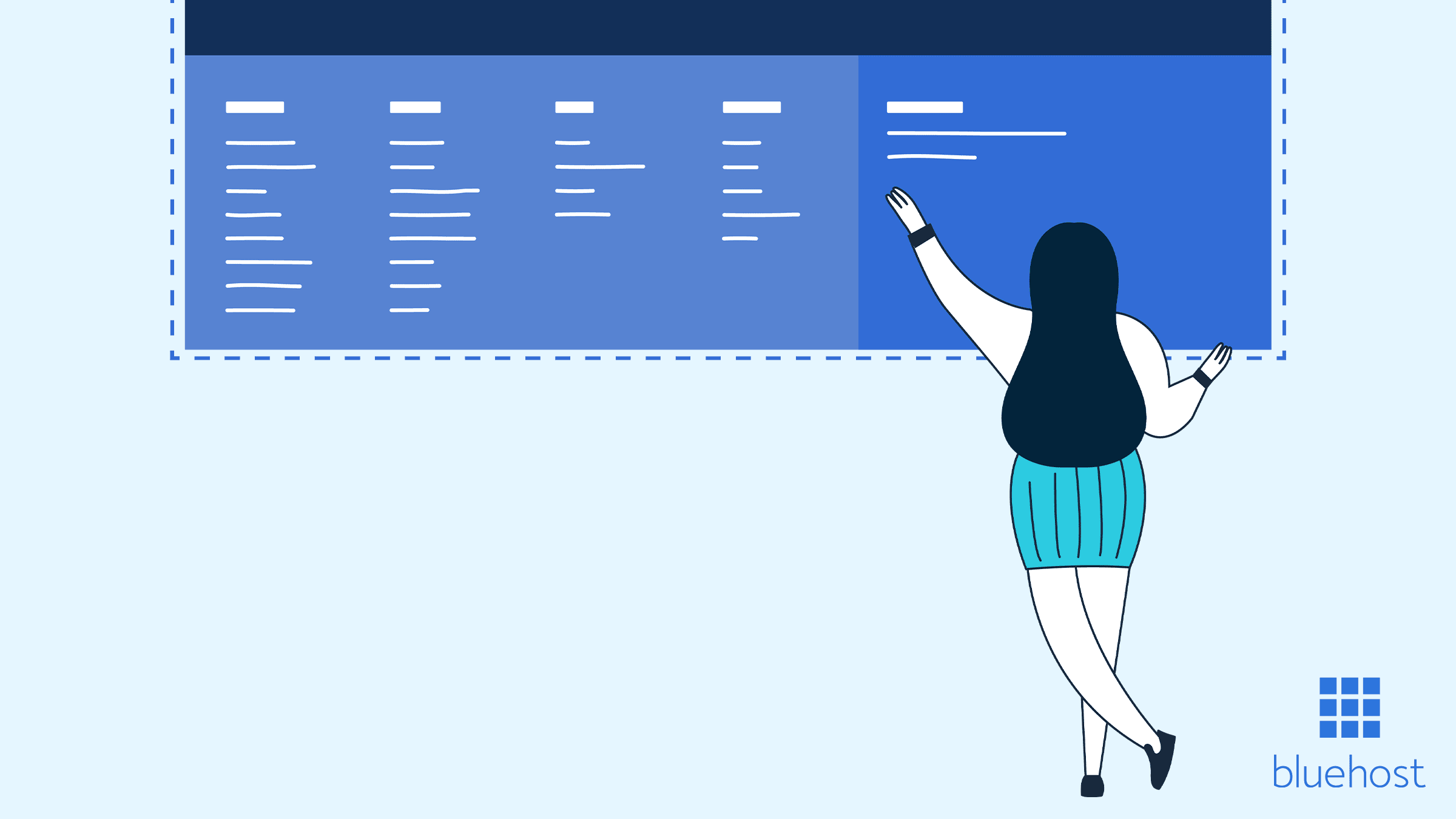
Scrivi un commento